Table of Contents
Registru salariati initial
Pentru inregistrarea registrului salariati initial sunt doua modalitati:
- Import din sistem vechi cu ajutorul meniului Import istoric salariati
- Inregistrare manuala din meniul Registru salariati
Import istoric salariati
Cu ajutorul acestui meniu istoricul salariatilor poate fi importata printr-un fil CSV. 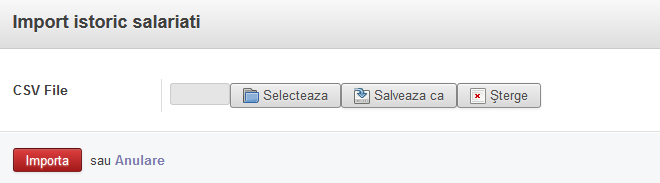
Inregistrare initial in Registru Salariati
Se creaza un document in Registru salariati si se bifeaza casuta Initial Register, dupa care se salveaza documentul si se apasa buton Actualizare.
Dupa actualizarea documentului devine activa lista cu angajatii la care se selecteaza fiecare angajat in parte si cu sageata verde se deschide registrul angajatului in care in file Initial History se adauga actele aditionale ale angajatului din sistemul vechi.
Pentru a putea inregistra actele aditionale se apasa butonul Editati dupa care devine activa optiunea Adauga un element, se apasa acest buton, astfel se deschide o noua pagina in care se completeaza datele necesare.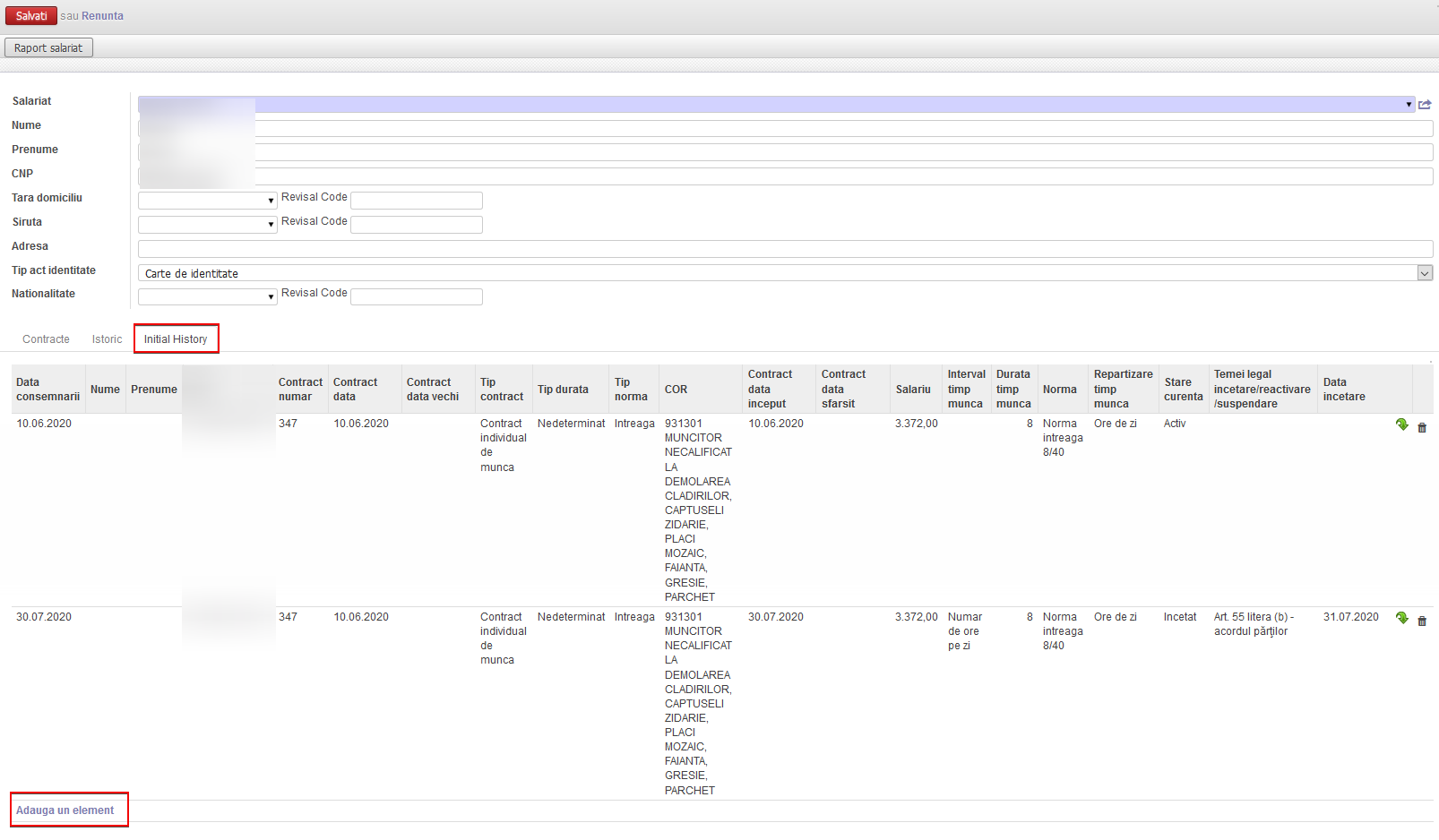
Se completeaza toate informatiile necesare dupa care se salveaza documentul. 
IMPORTANT! In cazul in care angajatul are mai multe contracte de munca, si daca acestea sunt incetate dar angajatul este activ avand un nou contract, contractele inactive trebuie inregistrate in sistemul ERP pentru a avea un istoric corect.
Registru Salariati
Meniul Registru Salariati este dedicata pentru export Revisal si listarea raportului per salariat. Acest meniu se regaseste in modulul Resurse umane – Declaratii – Registru salariati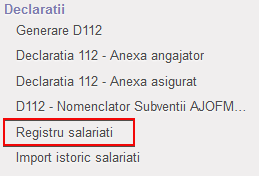
La deschiderea meniului apare un registru generat care contine datale initiale. 
Pentru fiecare nou export/listare raport per salariat este necesar creare document nou, cu ajutorul butonului Creati.
La apasarea butonului se deschide o noua fereastra care va fi precompletata cu datele societatii, acesta se salveaza.
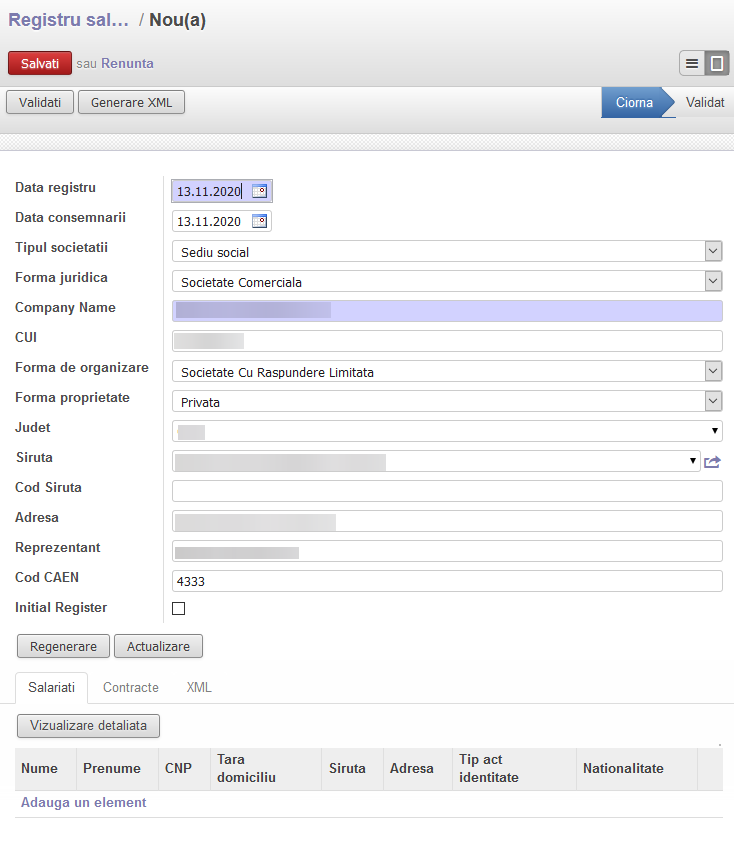
Dupa salvarea documentului se apasa butonul Regenerare, cu ajutorul caruia se actualizeaza documentul cu agajatii si contractele existente in sistem. 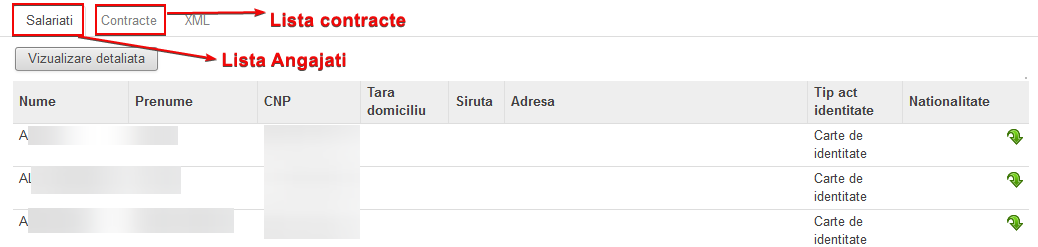
Raport per salariat
Pentru a vizualiza/lista Raport per salariat in lista Salariati in randul angajatului se apasa sageata verde cu ajutorul caruia se deschide o noua pagina in care sunt cuprinse toate contractele si anexele angajatului selectat.
Fila Intitial History apare doar in primul document generat, in urmatoarele documente o sa apara doar fila Contracte si Istoric.
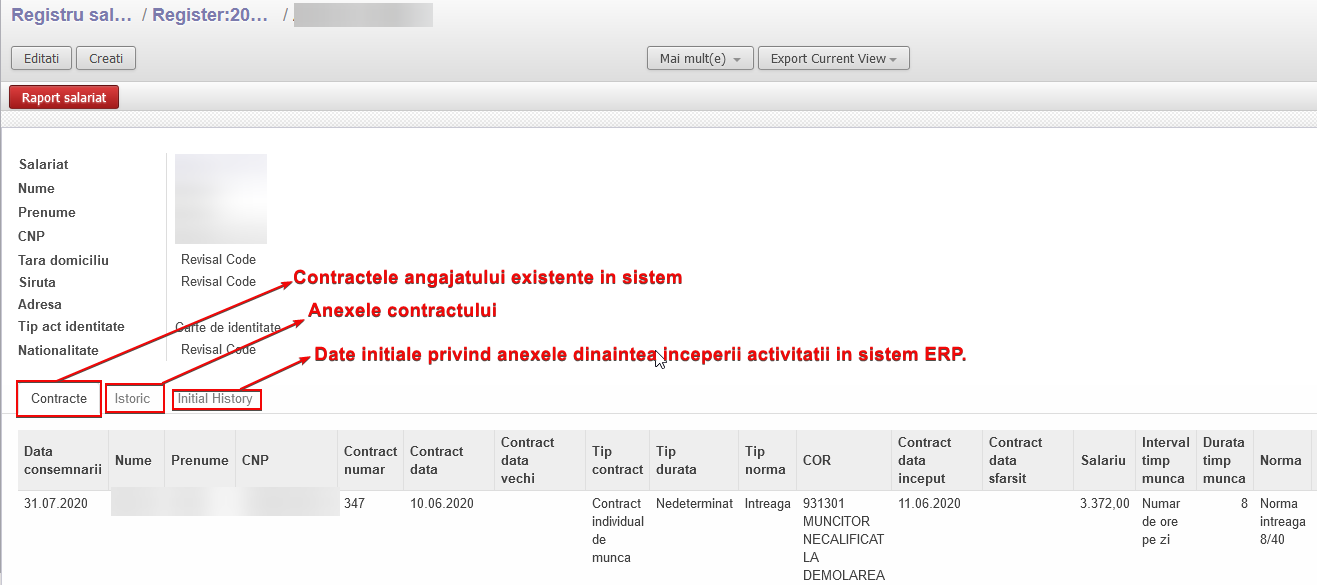
Pentru listarea raportului se apasa butonul Raport salariat:
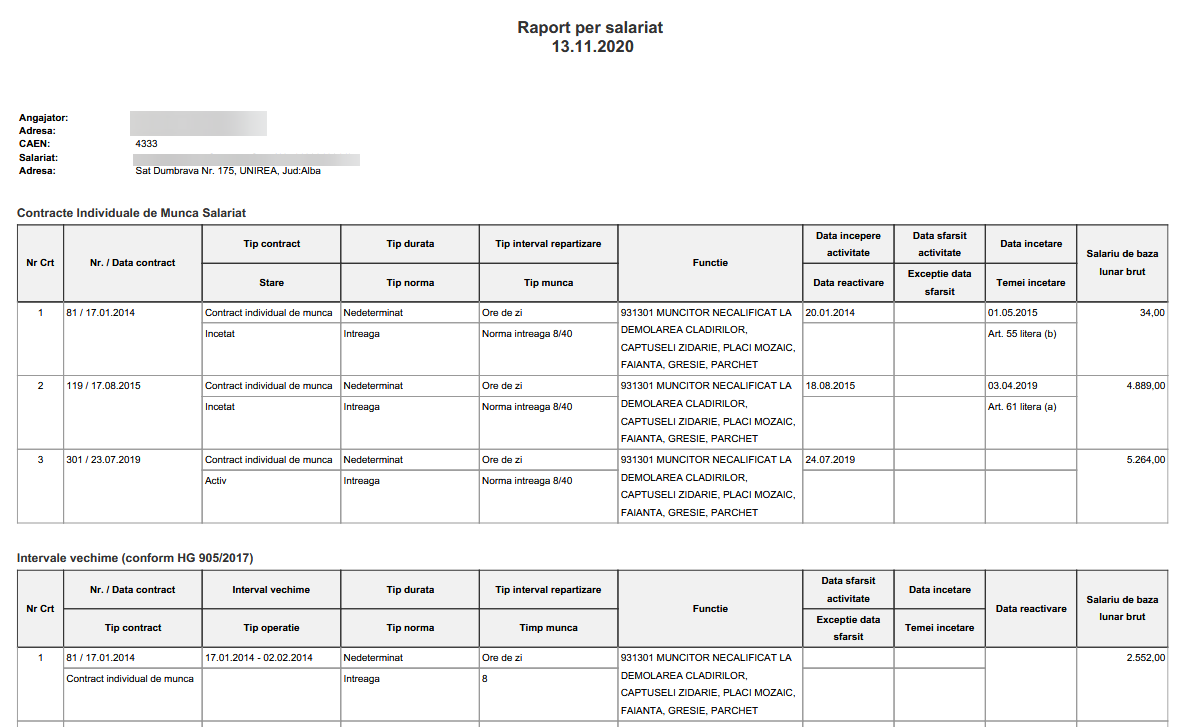
Generare xml Revisal
Pentru exportul Revisal dupa generarea documentului se apasa butonul Generare XML. Pe baza informatiilor inregistrate sistemul va genera un xml care poate fi incarcate in Revisal.

Registru salariati initial
Pentru inregistrarea registrului salariati initial sunt doua modalitati:
- Import din sistem vechi cu ajutorul meniului Import istoric salariati
- Inregistrare manuala din meniul Registru salariati
Import istoric salariati
Cu ajutorul acestui meniu istoricul salariatilor poate fi importata printr-un fil CSV. 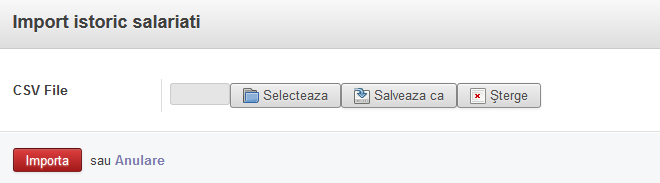
Inregistrare initial in Registru Salariati
Se creaza un document in Registru salariati si se bifeaza casuta Initial Register, dupa care se salveaza documentul si se apasa buton Actualizare.
Dupa actualizarea documentului devine activa lista cu angajatii la care se selecteaza fiecare angajat in parte si cu sageata verde se deschide registrul angajatului in care in file Initial History se adauga actele aditionale ale angajatului din sistemul vechi.
Pentru a putea inregistra actele aditionale se apasa butonul Editati dupa care devine activa optiunea Adauga un element, se apasa acest buton, astfel se deschide o noua pagina in care se completeaza datele necesare.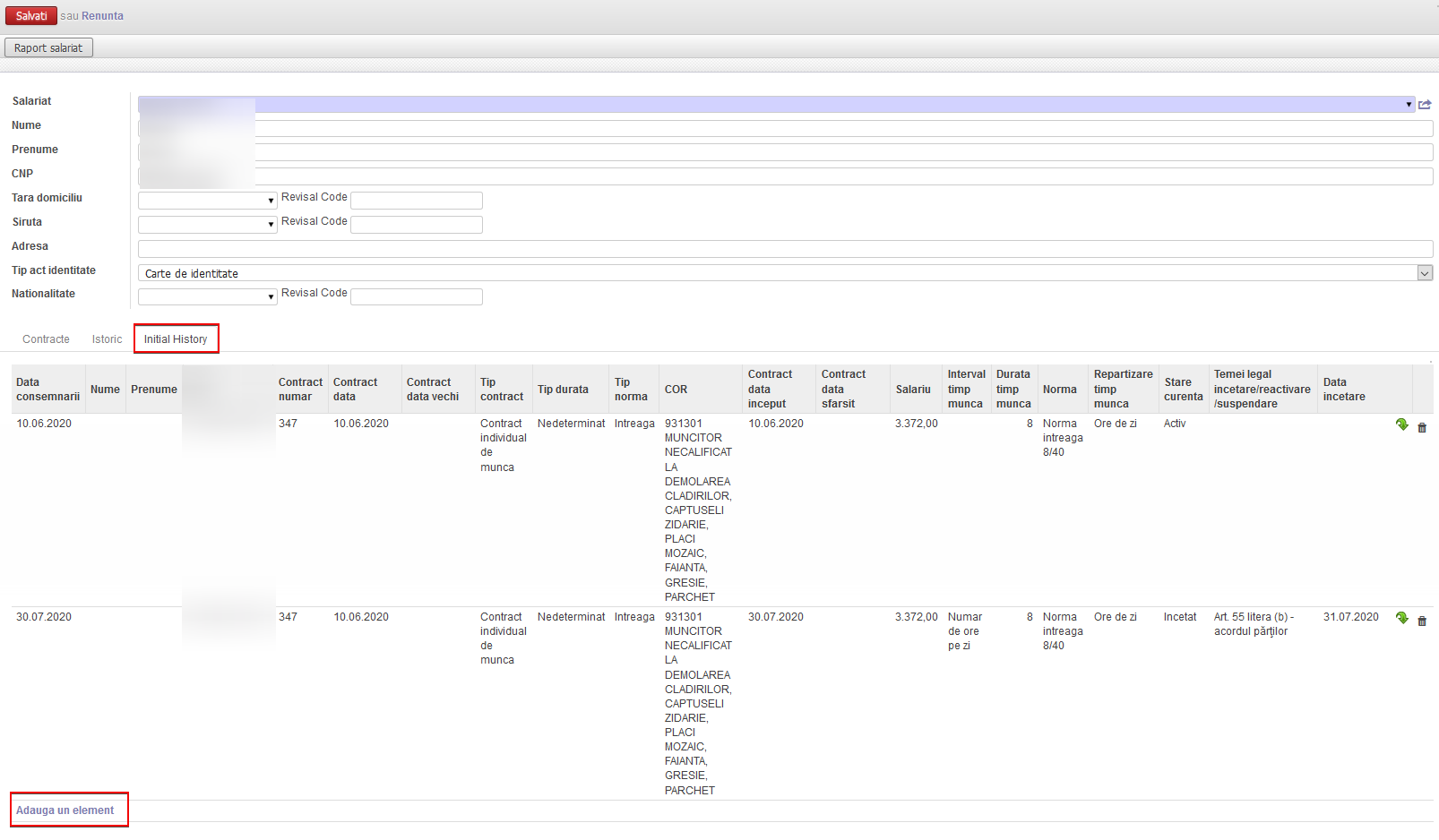
Se completeaza toate informatiile necesare dupa care se salveaza documentul. 
IMPORTANT! In cazul in care angajatul are mai multe contracte de munca, si daca acestea sunt incetate dar angajatul este activ avand un nou contract, contractele inactive trebuie inregistrate in sistemul ERP pentru a avea un istoric corect.
